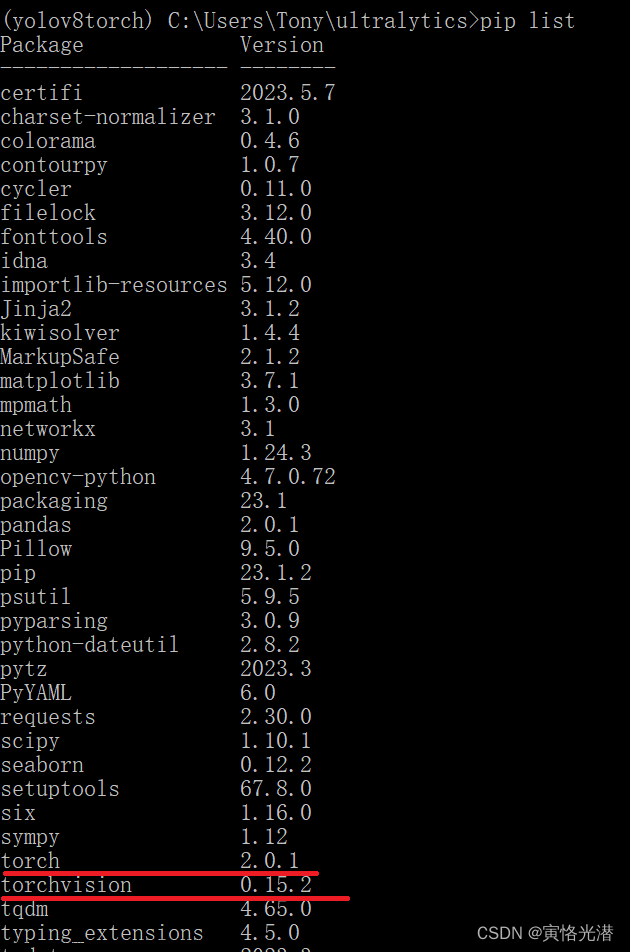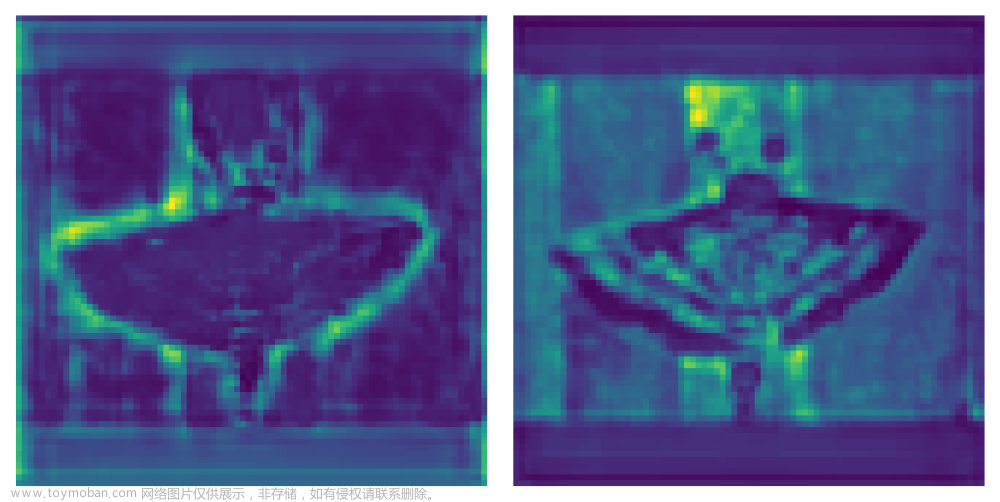YOLOV8 GradCam 热力图可视化.
本文给大家带来yolov8-gradcam热力图可视化,这个可视化是即插即用,不需要对源码做任何修改喔!给您剩下的不少麻烦!
代码链接:yolo-gradcam
里面还有yolov5和v7的热力图可视化代码,也是即插即用,不需要对源码做任何修改喔!
先来看一下效果图

这个是由官方权重yolov8m实现的。
操作教程 哔哩哔哩视频
1. 从github中下载源码到自己的代码路径下。

简单来说就是直接复制到你的v8代码文件夹下即可,路径一定要放对,不然会找不到一些包。
2. 修改参数
def get_params():
params = {
'weight': 'yolov8m.pt',
'cfg': 'ultralytics/models/v8/yolov8m.yaml',
'device': 'cuda:0',
'method': 'GradCAM', # GradCAMPlusPlus, GradCAM, XGradCAM
'layer': 'model.model[8]',
'backward_type': 'all', # class, box, all
'conf_threshold': 0.6, # 0.6
'ratio': 0.02 # 0.02-0.1
}
return params
主要参数都在这个函数里面,其中解释如下:
-
weight
权重路径。 -
cfg
配置文件路径。(需要跟权重所训练出来的配置文件一致) -
device
运行的设备。cpu:cpu,gpu:cuda:0 -
method
默认是GradCAM,还支持GradCAMPlusPlus和XGradCAM。但是作者这边实测都是GradCAM效果最好。 -
layer

代码中的model.model[8]就是上图所示,经测试,对于yolov8,使用5-9效果还可以,至于对于自己的数据集,这个就需要慢慢测试了。
所以如果需要修改求梯度的层,只需要修改数字即可,比如我想用第9层,也就是model.model[9]。 -
backward_type
反向传播的变量。这里默认是all,也就是score+box进行反向传播,然后进行梯度求和。
其中还支持score和box。建议使用all,效果不佳再换。 -
conf_threshold
置信度阈值,默认0.6。 -
ratio
取前多少数据,默认是0.02,就是只取置信度(yolov8为类别最大概率为置信度)排序后的前百分之2的目标进行计算热力图。
这个可能比较难理解,一般0.02就可以了,这个值不是越大越好,最大建议是0.1
3.运行
if __name__ == '__main__':
model = yolov8_heatmap(**get_params())
model(r'20230117113354.jpg', 'result')
model = yolov8_heatmap(**get_params()) 这行代码为初始化
model(r'20230117113354.jpg', 'result') 第一个参数是图片的路径,第二个参数是保存路径,比如是result的话,其会创建一个名字为result的文件夹,如果result文件夹不为空,其会先清空文件夹。

运行输出如下:
运行后其会输出你的结构,你可以根据这个结构去选择你的层号,然后还会有一行:
Transferred 475/475 items
这个非常重要,这个如果分子不等于分母的话,那证明你的cfg文件和你的模型权重不匹配!
然后下方有一个进度条:
QA:
- 为什么进度条还没有满就停止了呢?
因为后面的目标已经不满足置信度的设定值。 - 这个进度条的长度126是什么意思?
这个就是之前设定的参数ratio的作用,其只会选择前0.02的目标进行热力图可视化。
那么其实我们可以看到ratio等于0.02已经足够了,其他目标都是小于0.6的置信度。
4. 查看输出
打开设定的保存路径result文件夹下:
在这里,你可以挑选效果比较好的出来进行展示。文章来源:https://www.toymoban.com/news/detail-779401.html
最后我这里做了一个实验,分别是对7,8,9layer进行实验:



这个实验主要是给大家看下,不同的layer,不同的backward_type,不同的method出来的效果都不一样,有些可能效果很差,需要自行调整测试,热力图这个东西是比较玄学的,有些结果会比较乱,有些结果会比较可观,有些图它可能就是热力图效果不好也有可能。文章来源地址https://www.toymoban.com/news/detail-779401.html
最后祝大家都能出到满意的图,如果可以的话github帮忙点个star,博文也帮忙点个赞,谢谢大家咯!
到了这里,关于YOLOV8-gradcam 热力图可视化 即插即用 不需要对源码做任何修改!的文章就介绍完了。如果您还想了解更多内容,请在右上角搜索TOY模板网以前的文章或继续浏览下面的相关文章,希望大家以后多多支持TOY模板网!